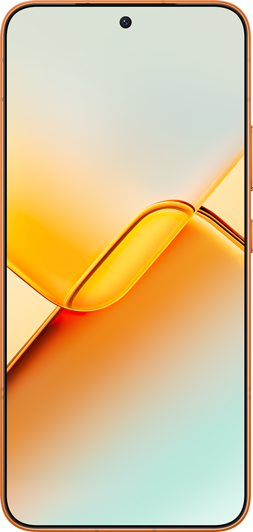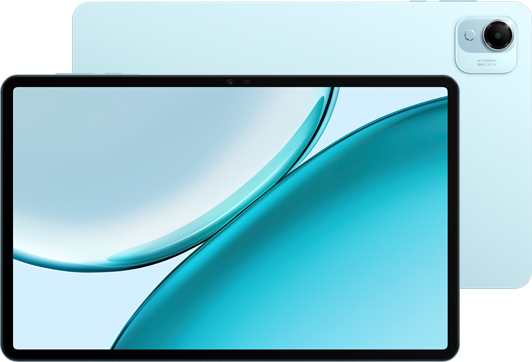手机或平板电脑等扫描或搜索不到路由器的 Wi-Fi 信号
| 手机或平板电脑等扫描或搜索不到路由器的 Wi-Fi 信号 |
搜索不到路由器的 Wi-Fi 信号,可能是因为路由器的 Wi-Fi 已关闭、路由器与上行Wi-Fi参数同步、路由器已隐藏 Wi-Fi 名称或者设备处在路由器的 Wi-Fi 盲区等。请按照以下方法做排查。
检查一:确认 Wi-Fi 是否已开启
登录路由器 Web 配置界面。进入我的 Wi-Fi,确保路由器的 2.4G Wi-Fi 开关或 5G Wi-Fi 开关处于打开状态(此处图片以 2.4G Wi-Fi 为例)。
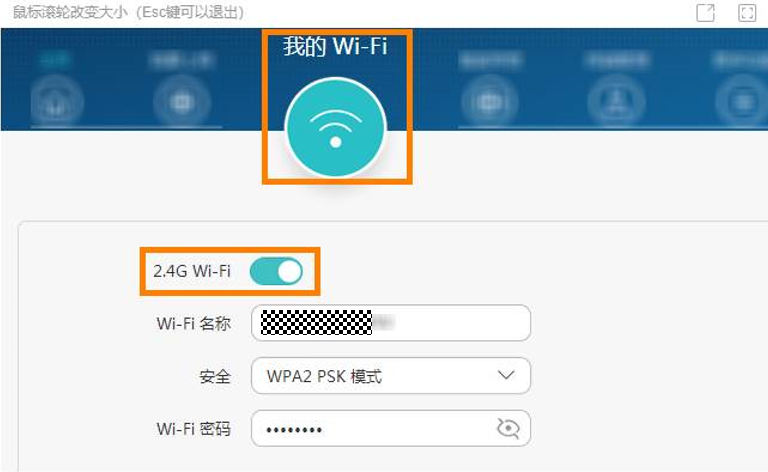
检查二:确认是否个别电脑扫描不到Wi-Fi 6信号
若路由器支持 Wi-Fi 6,部分 Wi-Fi 5设备如果驱动版本较老(例如部分使用Intel网卡的笔记本),可能会扫描不到 Wi-Fi6信号(SSID)。请将路由器升级至最新版本,并开启路由器的Wi-Fi 5 备用网络。开启后会扫描到带有" _Wi-Fi5"后缀的 Wi-Fi,请连接该 Wi-Fi 使用。
方式一:通过电脑 Web 配置界面查看(登陆 Web 配置界面, 点击我的 Wi-Fi >Wi-Fi 5 备用网络)
方式二:使用智慧空间 App打开(在路由器管理页面点击查看更多 > Wi-Fi 管理 >Wi-Fi 5 备用网络)
检查三:确认是否和上行 Wi-Fi 参数同步
部分光猫和路由器均支持Easymesh功能。
荣耀路由和光猫组网:当路由器与光猫连接之后,会进行组网。组网成功后,路由器会同步光猫的 Wi-Fi 参数。此时,从手机上只能看到一个 Wi-Fi 即光猫的 Wi-Fi。
检查四:确认是否隐藏了 Wi-Fi 名称
隐藏 Wi-Fi 名称后,计算机、手机等无线设备将搜索不到路由器的 Wi-Fi。无线设备在连接这个 Wi-Fi 的时候必须手动输入正确的 Wi-Fi 名称。
您可以登录路由器 Web 配置界面。进入更多功能 > Wi-Fi 设置 > Wi-Fi 高级。在 2.4G Wi-Fi 或 5G Wi-Fi 区域中,查看 Wi-Fi 隐身 开关均处于关闭状态(此处图片以 2.4G Wi-Fi 为例)。
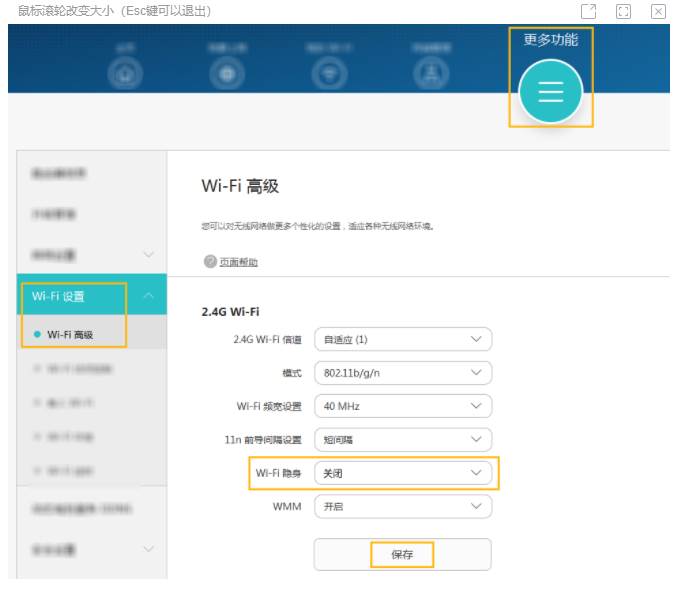
检查五:确认是否处于 Wi-Fi 盲区
尝试将上网设备靠近路由器,看是否能正常搜索到 Wi-Fi 信号。若靠近后能搜索到,则说明您的上网设备刚刚处于 Wi-Fi 盲区。尽量将路由器安放在开阔空间,减少路由器和上网设备之间的阻挡物,例如水泥墙、木板墙等阻挡物会影响 Wi-Fi 信号传输效果。
检查六:确认其他上网设备是否能搜索到路由器的 Wi-Fi 信号
请尝试用其他无线上网设备搜索路由器的 Wi-Fi 信号,若可以正常搜索到,则可能是上网设备本身的原因。
检查七:确认路由器的Wi-Fi名称是否设置了中文名称或特殊字符
路由器Wi-Fi名称设置为中文或特殊字符后,部分电脑由于字符编码不一样的原因,搜索到的Wi-Fi名称为乱码,这种情况建议将路由器的Wi-Fi名称改为字母和数字。
若以上方案都无法解决可以建议用户将路由器恢复出厂重新配置尝试,若无效,建议用户携带路由器和相关购机凭证到荣耀授权服务中心检测,门店服务地址可参考:门店服务。